2008. 12. 17. 16:33
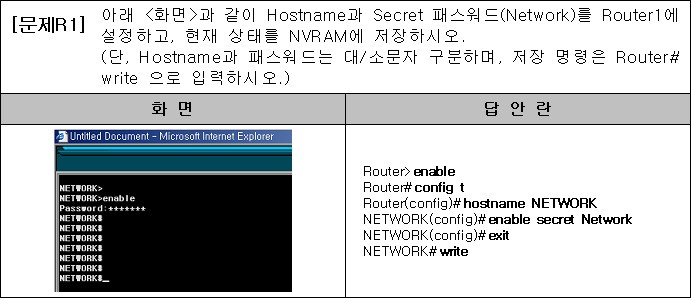
관련 글 보기: Router - 4. 패스워드와 배너설정(글로벌 모드)
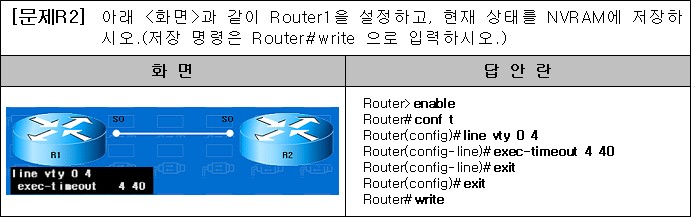
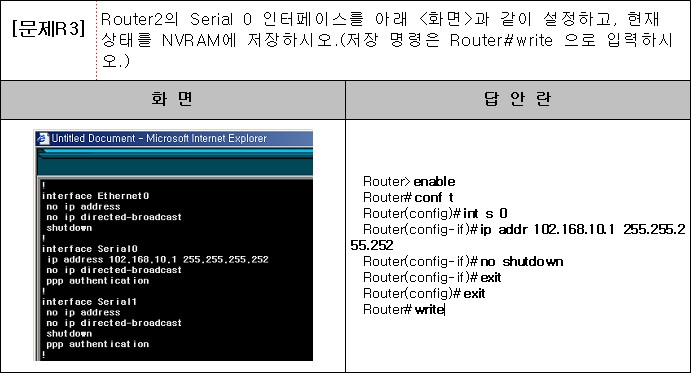
관련 글 보기: Router - 5. 인터페이스 환경설정
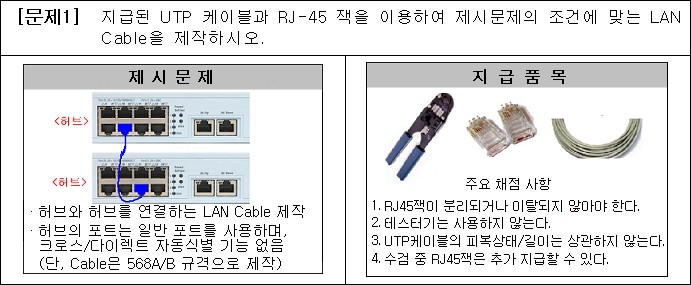
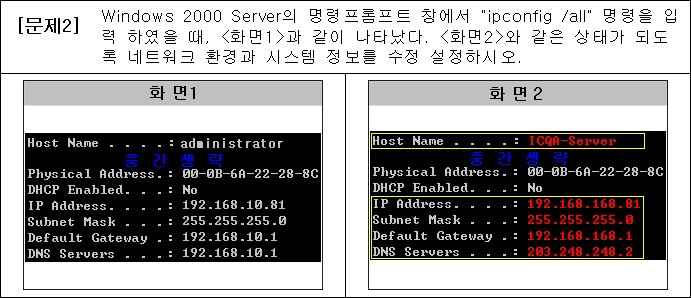
1) 네트워크 등록정보 -> '인터넷 프로토콜(TCP/IP)' 등록정보 -> 지시사항입력
2) 시스템 등록정보 -> 네트워크 식별 -> 등록정보 -> '컴퓨터 이름' 변경
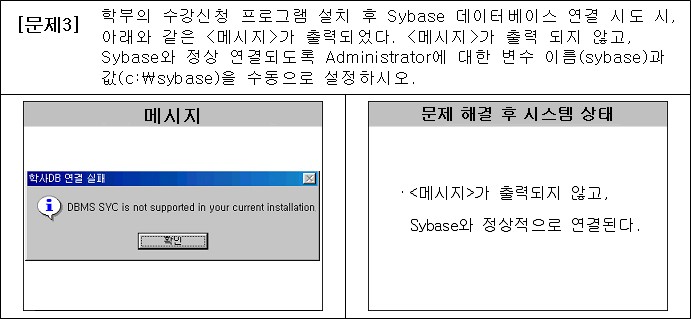
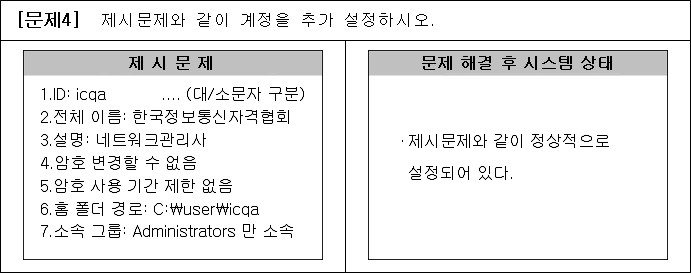
1) 도메인 사용 관리자 -> 사용자 -> 마우스오른쪽 '새 사용자' -> 사용자 이름, 전체 이름, 설명, 암호 지정, '암호 변경할 수 없음'과' '암호 사용 기간 제한 없음'에 체크
2) 생성된 사용자 마우스 오른쪽 '등록정보' -> '소속그룹' 탭의 추가 버튼 -> 지정된 그룹 추가 -> '프로필' 탭의 '로컬경로' 지시사항 입력
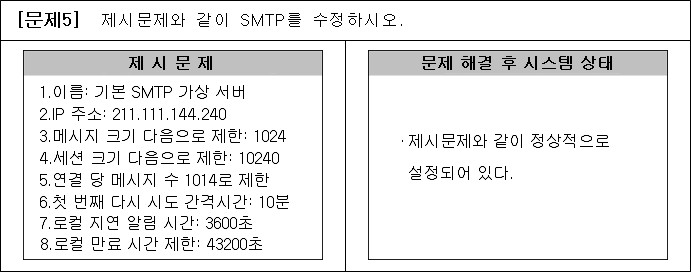

1)IIS -> 'ICQA' 오른쪽 마우스 '새로만들기' - 'FTP 사이트' -> '설명' 지정 -> 'IP주소'와 'TCP 포트' 지정 -> 계속 마침
2) 설치된 FTP서버 오른쪽 마우스 '등록정보' -> '일반' 탭에서 '연결 수 제한', '메시지' 탭에서 환영 메시지 작성
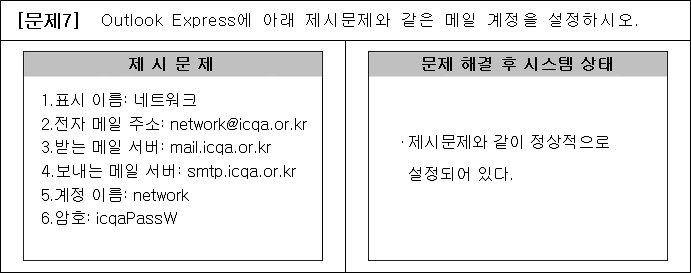
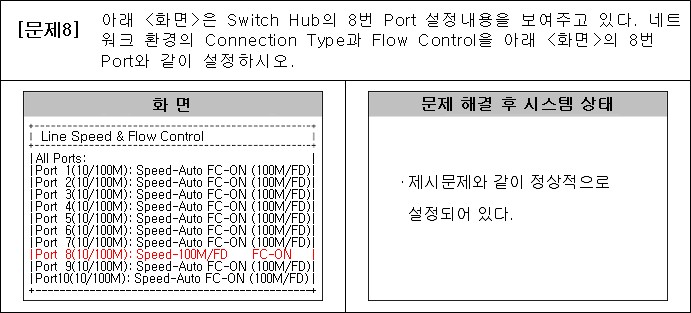
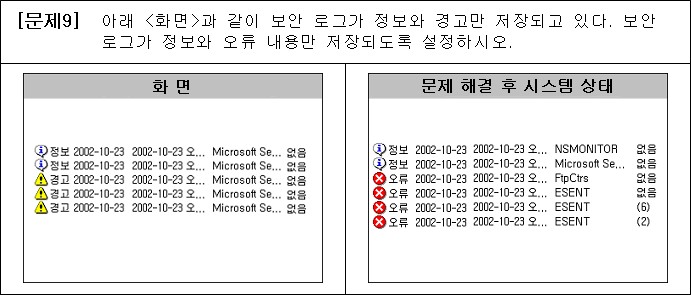
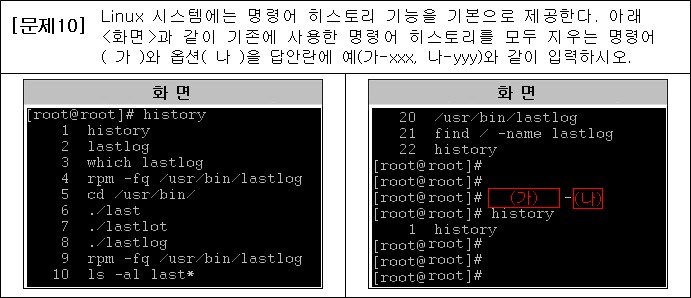
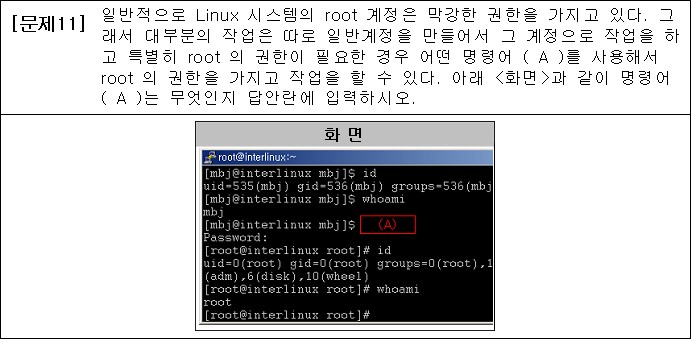
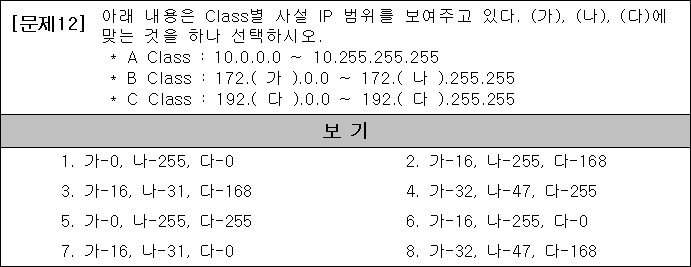
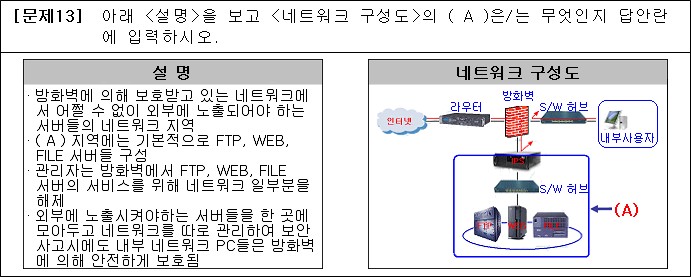
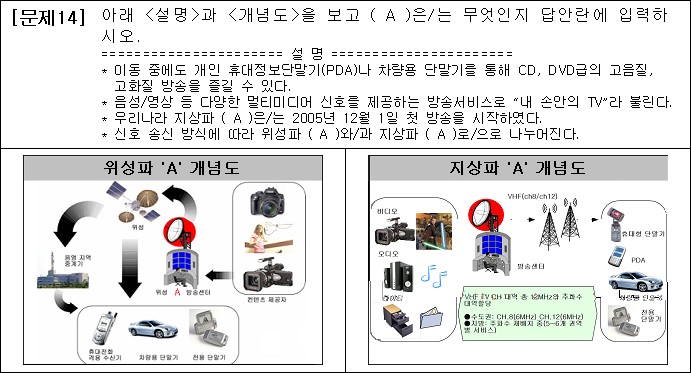

'네트워크관리사' 카테고리의 다른 글
| 실기 - 네트워크관리사 2급 샘플 3 (2) | 2008.12.17 |
|---|---|
| 실기 - 네트워크관리사 2급 샘플 1 (0) | 2008.12.17 |
| 2009년 네트워크관리사 시험안내 (0) | 2008.12.15 |
| 네트워크 용어 사전 (3) | 2008.11.27 |
| 필기 - 네트워크관리사 1급 기출문제 14회 ~ 15회 (1) | 2008.10.23 |
